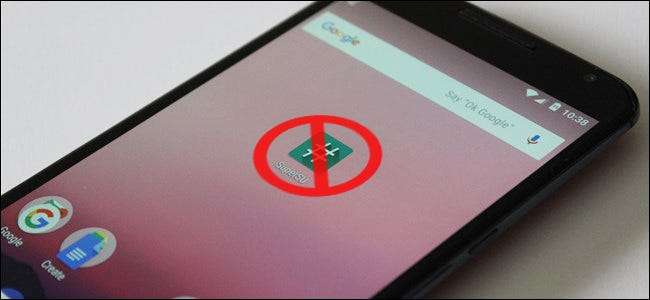
I flera år har Android-entusiaster rotat sina enheter för att göra saker som Android inte tillåter som standard. Men Google har lagt till många funktioner till Android som en gång krävde root, vilket eliminerar behovet för många människor.
Och med varje större version av Android blir listan över orsaker till att rota en enhet kortare och kortare - det som tidigare var nödvändiga skäl för rooting är ofta en inkluderad funktion just nu. Här är några av de bästa exemplen.
Ta skärmdumpar
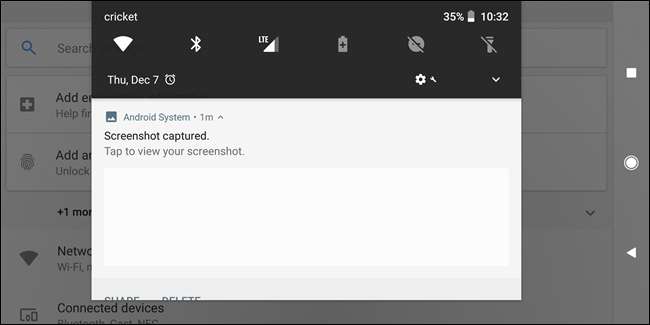
RELATERAD: Hur man tar skärmdumpar på en Android-telefon eller surfplatta
Du kan alltid ta skärmdumpar genom att ansluta din Android-smartphone eller surfplatta till din dator, men att ta skärmdumpar på din enhet var en gång ett privilegium som endast reserverats för rotanvändare. Det verkar som om detta var för evigheten sedan, och om du inte är en livslång Android-användare kanske du inte ens är medveten om att det fanns en tid då skärmdumpar krävde en rotad enhet. Galen, eller hur?
Men nu, det är enkelt : tryck på volym ned och ström samtidigt för att ta en skärmdump (eller hemknappen och slå på Galaxy-enheter med fysiska knappar). Och poof —En skärmlock som är redo att delas med världen. Jag kan verkligen inte tro att det var någonsin inte en infödd funktion.
Inaktivera förinstallerade appar
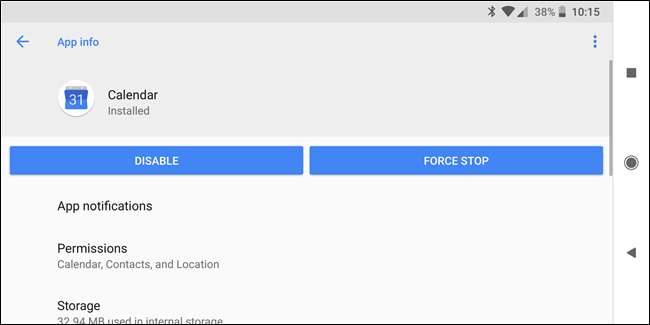
RELATERAD: Hur bli av med Bloatware på din Android-telefon
Titta, ingen gillar bloatware. Men en gång i tiden spelade dina personliga känslor på det skit som din tillverkare eller operatör ville att du skulle ha på din telefon. Du satt fast med det, såvida du inte rotade din telefon.
Nu kan du dock enkelt inaktivera förinstallerade applikationer direkt från Android-inställningarna . Detta är särskilt användbart för den ovannämnda bloatware-situationen, men det är möjligt att vissa tillverkare kan inaktivera den här funktionen på sina enheter. Det är en olycklig nackdel med ett sådant öppet operativsystem. Den goda nyheten är att det inte verkar vara vanligt för de flesta större OEM-tillverkare för Android just nu.
För att inaktivera ett förinstallerat program öppnar du Android-skärmen Inställningar, väljer Appar och sveper över till kategorin Alla (detta är standardvyn på Oreo-handenheter). Tryck på appen du vill inaktivera i listan.
Om du inte kan avinstallera appen ser du en inaktivera-knapp där avinstallationsknappen skulle vara. Tryck på knappen för att inaktivera appen. Inaktivera-knappen kanske inte är tillgänglig för vissa viktiga paket som ingår i Android OS, men du kan inaktivera standardappar som kalender, galleri och klocka. Du kan till och med inaktivera Android: s inbyggda tangentbord (även om vi inte skulle göra det).
Återkalla tillstånd
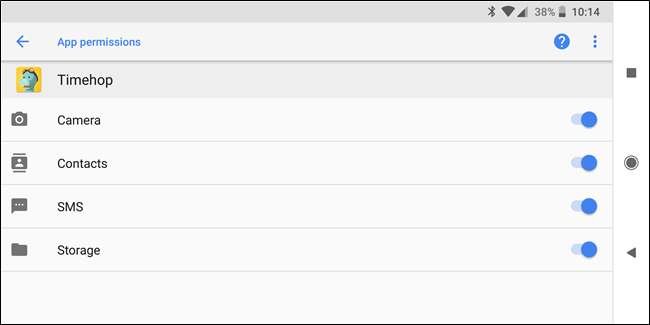
RELATERAD: Hur man hanterar appbehörigheter på Android
Detta är ett område där Android har gjort mycket stora steg under de senaste versionerna. En gång i tiden hade du ingen kontroll över vilka appar som fick göra på din telefon och med din information. Sedan dess har det utvecklats till att ha en lite bredare kontroll och nu otroligt detaljerad kontroll.
Eftersom kontroll av behörigheter är så detaljerad nu är det lite mer djupgående än bara ett "klicka här, sedan här, sedan här." Istället leder jag dig till vår fullständiga guide hur du tar kontroll över alla dina behörigheter .
Begränsa mobildata
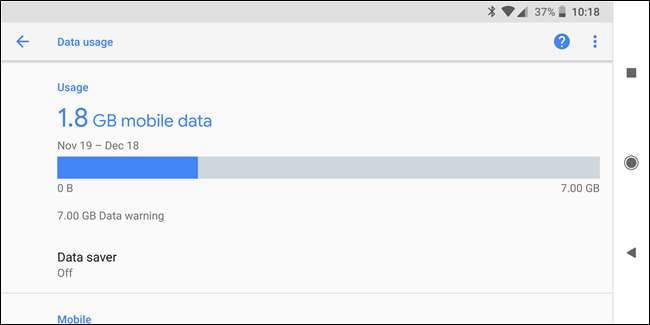
RELATERAD: Hur man övervakar (och minskar) din dataanvändning på Android
Med Androids inbyggda verktyg kan du begränsa specifika appar från att använda mobildataanslutningen i bakgrunden. Det är inte riktigt en brandvägg som blockerar nätverksåtkomst för specifika appar, men det är ändå användbart.
För att dra nytta av den här funktionen går du till menyn Inställningar och väljer Dataanvändning (på Oreo hittar du Dataanvändning i menyn Nätverk och Internet). Förutom att ställa in datagränser, visa diagram och inaktivera mobildata helt, kan du trycka på en specifik app och avmarkera alternativet "Bakgrundsdata" för att förhindra att appen använder mobildata i bakgrunden. Appen kan fortfarande använda data om du öppnar den och kan fortfarande använda data i Wi-Fi-nätverk, men den kan inte använda mobildataanslutningen i bakgrunden.
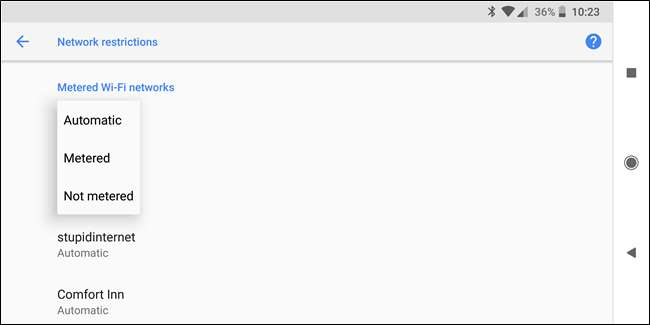
Du kan också be Android att behandla specifika Wi-Fi-nätverk som om de är mobilnätverk. För att göra detta, tryck på alternativet "Nätverksbegränsningar" under underavsnittet Wi-Fi i menyn Dataanvändning och ställ sedan in Wi-Fi-nätverket som "Metered". Detta berättar i huvudsak Android att begränsa data på detta nätverk på samma sätt som det gör i mobilnätverk. Super granulär kontroll!
För en mer ingående titt på hur du styr din mobildata, kolla in vår guide .
Kryptera enhetslagring
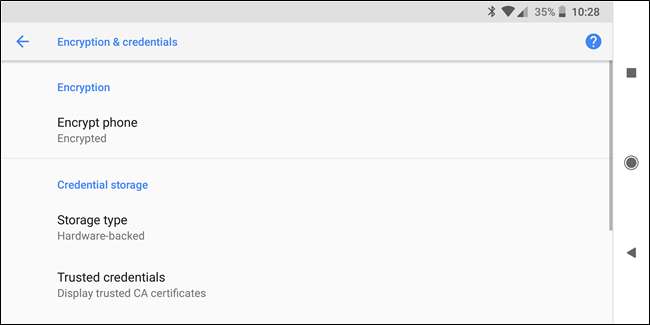
RELATERAD: Så här krypterar du din Android-telefon (och varför du kanske vill)
Android inkluderar inbyggt krypteringsstöd, så att du kan kryptera hela din lagring av din smartphone eller surfplatta. När du slår på den måste du ange krypteringslösenordet. Om du glömmer det här lösenordet måste du göra en fabriksåterställning och förlora all din data. Om din enhet blir stulen behöver tjuven dina uppgifter för att dekryptera den och få åtkomst till dina data (förutsatt att den är avstängd).
För att kryptera din Android-smartphone eller surfplatta, gå till den Inställningsskärm, tryck på Säkerhet och tryck på Kryptera surfplatta eller Kryptera telefon. Det är värt att notera att den här processen tar en stund att slutföra och när den är klar är den klar. Du kommer inte att kunna ångra krypteringen utan en fabriksåterställning.
Om du är intresserad av att lära dig mer om kryptering, varför du kanske vill göra det och en detaljerad titt på hur du gör det, kolla in vår grundfärg om ämnet . Det är en bra läsning.
Anslut till VPN
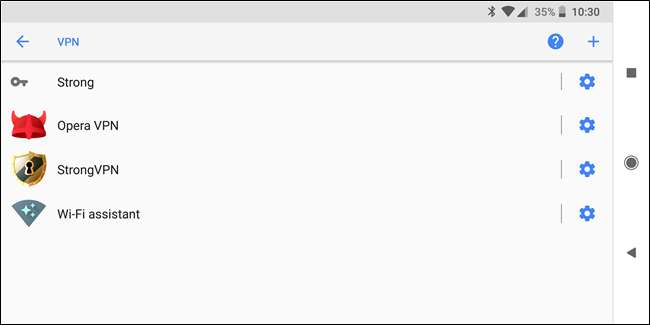
RELATERAD: Hur man ansluter till ett VPN på Android
Om du vill ansluta din Android till ett virtuellt privat nätverk - säg din arbets-VPN - behöver du inte rota den och installera en VPN-klient som du en gång gjorde. Hurra för innovation!
Vissa VPN-enheter kan ha sina egna fristående appar, men om det inte gör det kan du gå till menyn Inställningar, trycka på Mer under Trådlöst och nätverk och trycka på VPN. Du kommer att kunna lägga till och redigera flera VPN-profiler. På Oreo hittar du VPN-alternativet i menyn Nätverk och Internet.
För en mer detaljerad titt på alla sätt du kan ansluta till ett VPN på Android rekommenderar jag att du tittar på vår Android VPN-guide . Den täcker allt från de enklaste alternativen till en fullständig manuell installation.
Starta om din telefon med ett tryck
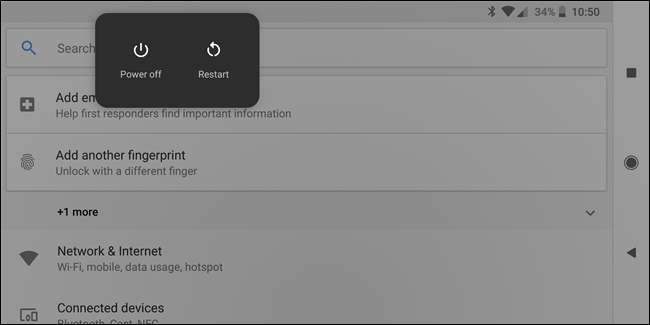
En gång i tiden var du tvungen att antingen stänga av telefonen och sätta på den igen manuellt, eller så var du tvungen att rota för att starta om den med ett tryck. Ärligt talat är det en dum sak, men vilken skillnad det gör - jag kan inte berätta hur många gånger jag stängde av telefonen för att starta om den och glömde att sätta på den igen innan den här funktionen blev vanlig.
Jag är säker på att du redan vet hur du gör det: tryck länge på strömbrytaren för att öppna menyn och tryck sedan på starta om. Det är lätt.
Även om det fortfarande finns några saker du bara kan göra genom att rota din Android, gör Google ett bra jobb med att lägga till funktioner i Android OS där det är vettigt.







